Dセットアップメニュー(接続設定)
他機器との接続に関する設定を変更できます。
MENU/OKボタンを押して、D(セットアップ)タブを選び、接続設定を選びます。
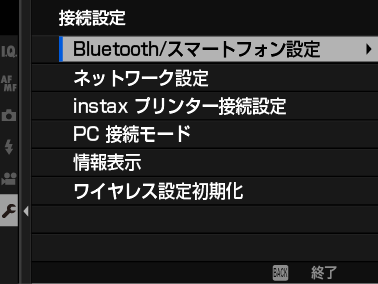
無線通信の使用方法については、以下のサイトをご覧ください。
Bluetooth/スマートフォン設定
Bluetooth接続に関する設定を行います。
| サブメニュー | 内容 |
|---|---|
| ペアリング登録 | スマートフォンアプリケーションがインストールされているスマートフォンとペアリング登録します。 |
| ペアリング接続先選択 | ペアリング登録で登録したスマートフォンの中から接続するスマートフォンを選びます。接続なしを選ぶとスマートフォンとのペアリングは行いません。 |
| ペアリング削除 | ペアリング登録されているスマートフォンの情報を削除できます。削除するスマートフォンを選んでください。削除されたスマートフォンはペアリング接続先選択のリストからも削除されます。 |
| Bluetooth ON/OFF |
ON:カメラの電源をオンにすると、常にペアリング登録されているスマートフォンとBluetooth接続します。 OFF:Bluetooth接続しません。 |
| 撮影時 自動画像転送 | 撮影したときに画像を自動的に転送予約するかどうかを設定できます。 |
| スマートフォン位置情報同期 | ペアリング登録されているスマートフォンと位置情報を同期するかどうかを設定できます。 |
| 名前 | 無線LAN通信で使用するカメラの名前を変更できます。工場出荷時は、カメラ固有の名前になっています。 |
| 電源OFF中の画像転送 | カメラの電源をオフにしたときも、撮影した画像をペアリングされているスマートフォンに転送するかどうかを設定できます。 |
| スマートフォン送信時 H 圧縮 |
スマートフォン送信時の画像サイズを変更できます。スマートフォン送信時 H 圧縮 を ON にして画像を送信しても、メモリーカードに保存されている元の画像の画像サイズが変更されることはありません。 ON:画像サイズを H に圧縮して送信します。 OFF:元画像のサイズのままで送信します。 |
スマートフォンにあらかじめ最新のスマートフォンアプリケーションをインストールしておく必要があります。ご使用いただくアプリケーションはご使用中のスマートフォンのOS により異なりますので、以下のウェブサイトをご覧ください。
aスマートフォンやタブレット、パーソナルコンピューターと接続してカメラを活用する
Bluetooth ON/OFF が ON で撮影時 自動画像転送 が ON の場合や、再生メニューの 画像転送予約 を設定している場合は、撮影時や再生時、カメラの電源がオフのときに画像を転送します。
カメラとスマートフォンがペアリングされている状態でスマートフォンアプリケーションを起動しておくと、カメラの日付はスマートフォンと自動的に同期されます。
ネットワーク設定
無線LAN(ワイヤレス)に関する設定を変更できます。
| サブメニュー | 内容 |
|---|---|
| ワイヤレスアクセスポイント設定 |
簡単設定:アクセスポイントに簡単接続で接続します。 手動設定:アクセスポイントにマニュアル操作で接続します。無線LAN ルーター選択、SSID入力を手動で行います。 |
| ワイヤレスIP アドレス設定 | 自動:IPアドレスを自動で設定します。 手動:IPアドレスを手動で設定します。IPアドレス、ネットマスク、ゲートウェイの設定をそれぞれ手動で行います。 |
instaxプリンター接続設定
別売の「FUJIFILM instax SHARE」プリンターのプリンター名(SSID)とパスワードを入力して、プリンターとの接続を設定します。
プリンター名(SSID)とパスワード
instax SHAREプリンターの底面にSSIDが記載されています。工場出荷時のパスワードは「1111」です。すでにスマートフォンを使用してプリントされている方で任意のパスワードを設定している場合は、設定したパスワードを入力してください。
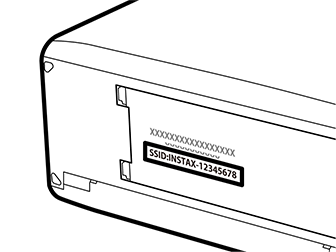
PC接続モード
パソコンとカメラを接続して使用する機能を設定します。
| サブメニュー | 内容 |
|---|---|
| USBカードリーダー | USBケーブルでパソコンとカメラを接続すると、自動的にメモリーカードのデータをパソコンに転送するモードになります。接続していないときは通常のカメラとして動作します。 |
| USBテザー撮影 自動 | USB ケーブルでパソコンと接続すると、パソコンからカメラの制御が可能になります。「Capture One」、「Adobe® Photoshop® Lightroom® + Tether Plugin」、「FUJIFILM X Acquire」がインストールされているパソコンと接続すると、撮影した静止画をパソコンへ自動転送したり、パソコンから静止画の撮影を制御したりできます。「FUJIFILM X Acquire」では、カメラ設定の保存や読み込みも可能です。パソコンと接続していないときは、通常通りにカメラを使用できます。 |
| USBテザー撮影 固定 | USB テザー撮影 自動と使用できる機能は同じです。ただし、パソコンと接続していないときも、テザー撮影状態になります。USB ケーブルが抜けるなどの異常が発生した場合も、再度USB ケーブルを接続すると、パソコンからの制御を継続できます。工場出荷時の設定では、撮影した静止画はメモリーカードに記録されませんのでご注意ください。 |
| ワイヤレステザー撮影 固定 | ワイヤレス接続でテザー撮影モードになります。D接続設定 > ネットワーク設定でアクセスポイントを設定してください。 |
| USB RAW現像/設定保存読込 |
USBケーブルでパソコンとカメラを接続すると、自動的に「USB RAW現像」「設定保存読込」が可能になります。接続していないときは通常のカメラとして動作します。 USB RAW現像:(使用ソフトウエア:FUJIFILM X RAW STUDIO)カメラに搭載している画像処理エンジンで、高速、高品質にRAW現像を行います。 設定保存読込:(使用ソフトウエア:FUJIFILM X Acquire)カメラの設定の保存、読込ができます。カメラの設定全体を瞬時に切り替えたり、複数の同一機種カメラ間で設定を共有したりするときに便利です。接続していないときは通常のカメラとして動作します。 |
D消費電力設定 > 自動電源OFFの設定は、テザー撮影中(パソコンと接続中)も有効になります。テザー撮影中にオートパワーオフをさせたくない場合は、自動電源OFFをOFFに設定してください。
パソコンのソフトウェアの詳細やダウンロードは以下をご覧ください。
a Capture One Express Fujifilm
情報表示
カメラ本体のMACアドレスとBluetoothアドレスを表示します。
ワイヤレス設定初期化
無線通信の設定を工場出荷時の設定に戻します。

 をクリックしてください。
をクリックしてください。

